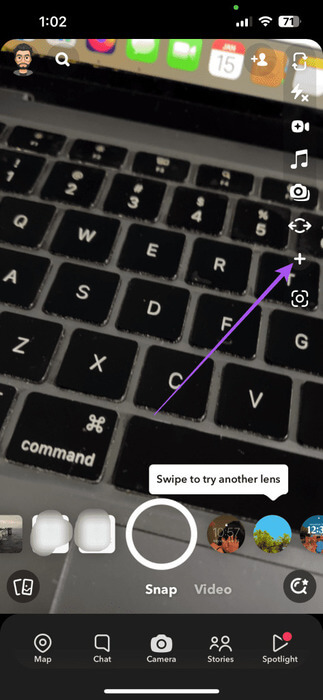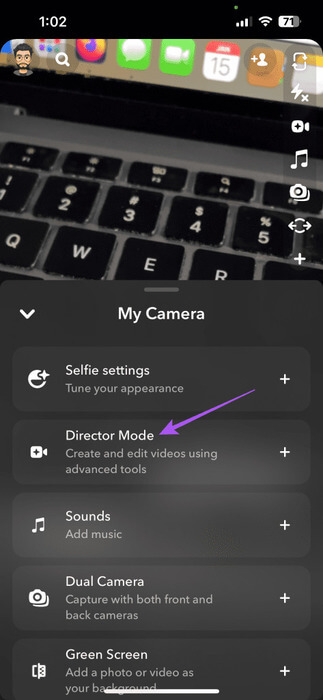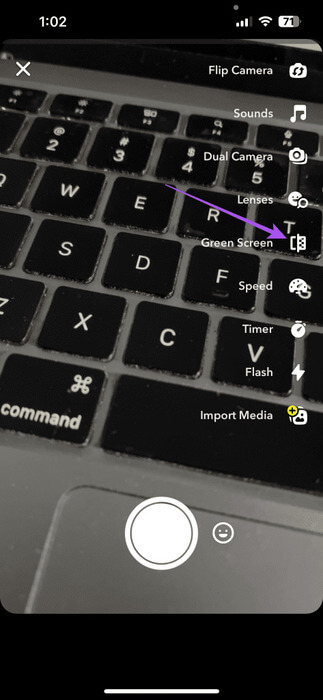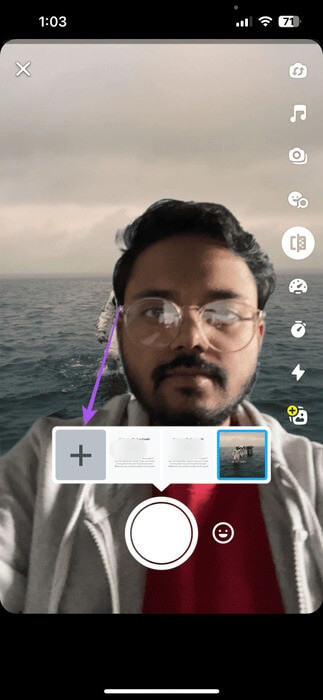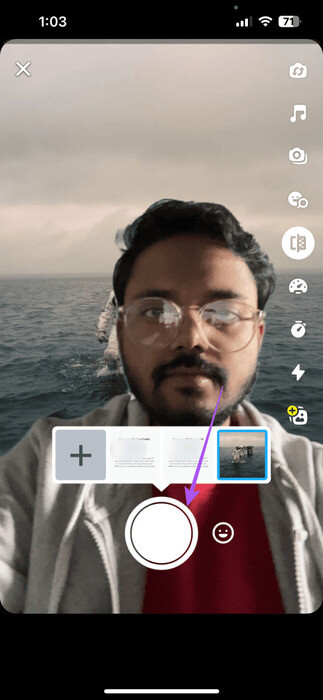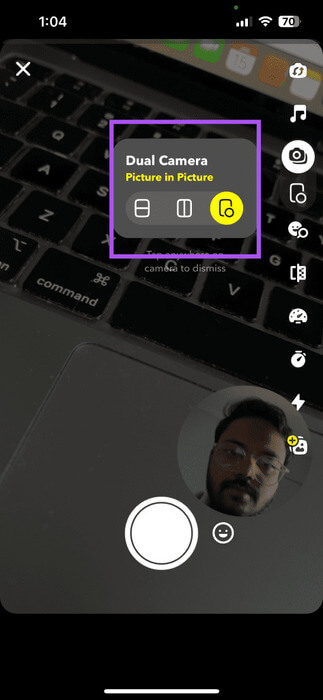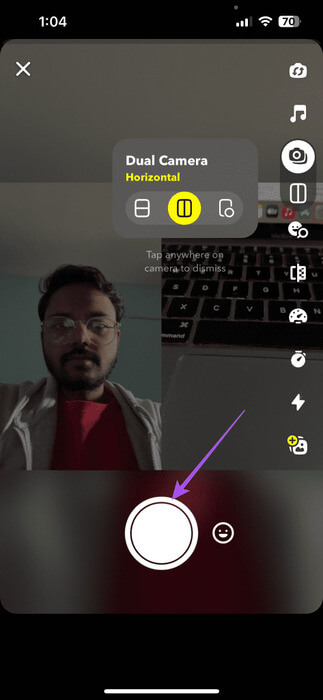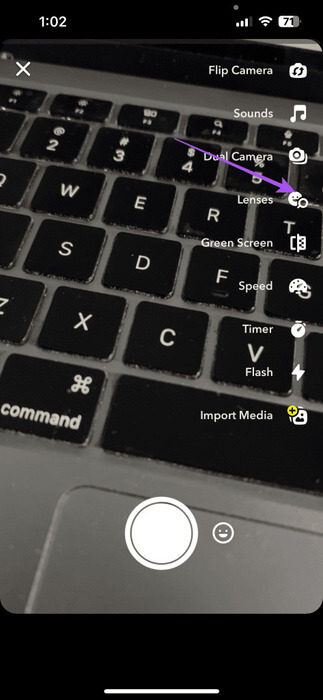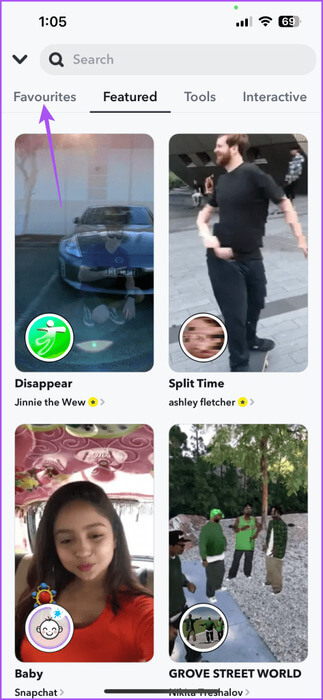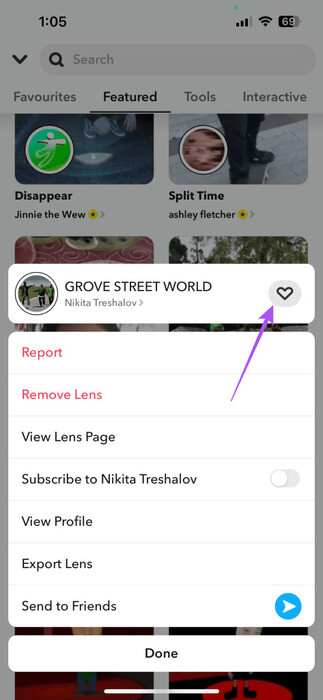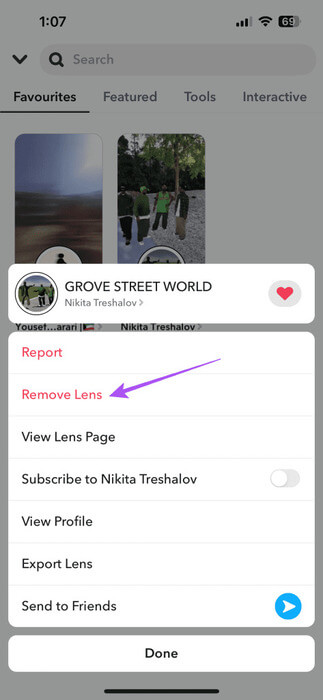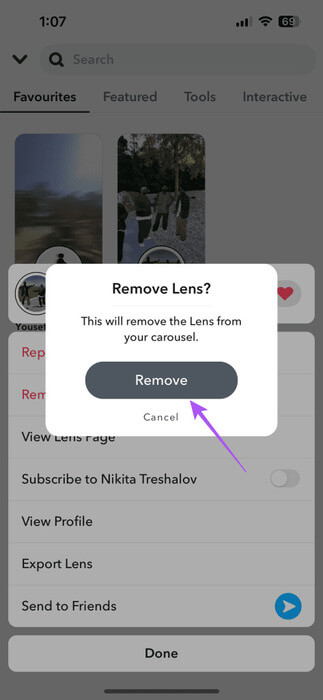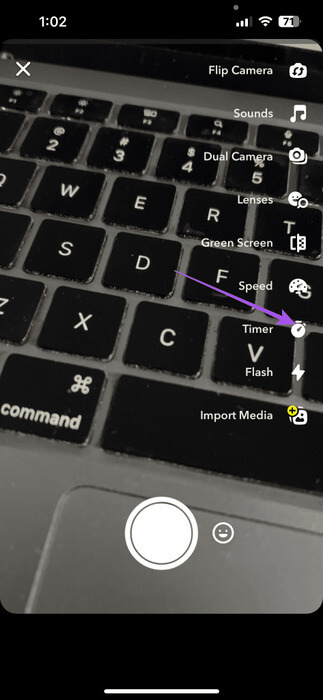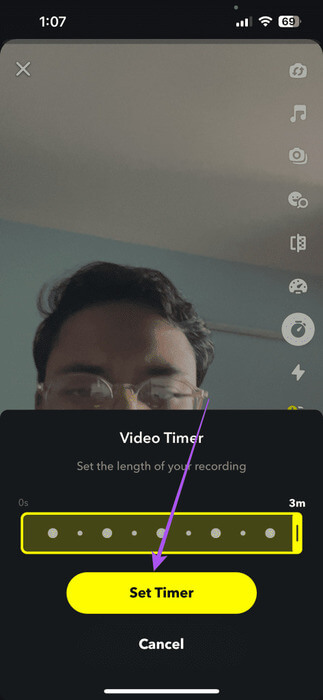स्नैपचैट पर डायरेक्टर मोड का उपयोग कैसे करें
भर ले Snapchat अपने पसंदीदा पलों को साझा करने के लिए ढेर सारे विकल्पों के साथ। और अब, प्लेटफ़ॉर्म ने डायरेक्टर मोड नामक एक नई सुविधा पेश की है जो मिश्रण में और अधिक उन्नत सुविधाएँ लाता है। यह उन लोगों के लिए विशेष रूप से उपयोगी है जिनके बड़ी संख्या में अनुयायी हैं और जो नई सामग्री तैयार करने का प्रयास करना चाहते हैं।
दिलचस्प बात यह है कि निर्देशक मोड की आवश्यकता नहीं है एक स्नैपचैट प्लस सदस्यता यह सभी उपयोगकर्ताओं के लिए उपलब्ध है। इस पोस्ट में, हम आपको दिखाएंगे कि iPhone और Android पर स्नैपचैट पर डायरेक्टर मोड को कैसे सक्षम और उपयोग करें।
स्नैपचैट पर डायरेक्टर मोड कैसे सक्रिय करें
आगे बढ़ने से पहले, हम अनुशंसा करते हैं कि आप अपने आईफोन या एंड्रॉइड फोन पर स्नैपचैट का अपडेटेड वर्जन इंस्टॉल करें। इससे सुविधा का उपयोग करते समय किसी भी रुकावट से बचने में मदद मिलेगी।
प्रश्न 1: खुला हुआ Snapchat आपके iPhone या Android फ़ोन पर.
प्रश्न 2: पर क्लिक करें कैमरा सबसे नीचे और फिर आइकन पर क्लिक करें अधिक दाहिने तरफ़।
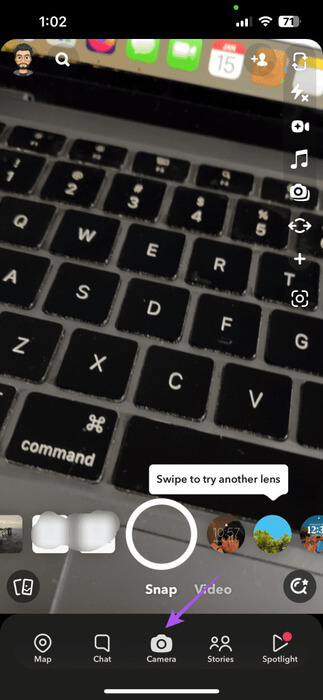
चरण 3: का पता लगाने आउटपुट मोड.
एक बार जब आप निदेशक मोड सक्षम कर लेते हैं, तो आपके पास कई उन्नत सुविधाएँ होंगी। आइये कुछ सबसे आश्चर्यजनक चीज़ों के बारे में जानें।
स्नैपचैट पर डायरेक्टर मोड में हरी स्क्रीन का उपयोग करें
स्नैपचैट का ग्रीन स्क्रीन फीचर आपके वीडियो में एक आकर्षक पृष्ठभूमि जोड़ सकता है, जैसा कि आपने विभिन्न सोशल मीडिया पोर्टल पर देखा होगा। आप अपने फोन से एक पृष्ठभूमि छवि चुन सकते हैं और वीडियो रिकॉर्ड करते समय इसे पृष्ठभूमि के रूप में उपयोग कर सकते हैं। यह उपयोगी हो सकता है यदि आपको कुछ समझाना हो या आप किसी गंदे कमरे को छिपाना चाहते हों (हम सब वहाँ रहे हैं!)। यहां हरी स्क्रीन सुविधा का उपयोग करने का तरीका बताया गया है।
प्रश्न 1: मोड में निदेशक, पर क्लिक करें हरा पर्दा।
प्रश्न 2: आइकन पर क्लिक करें अधिक अपने वॉलपेपर के रूप में एक छवि का चयन करने के लिए। आप अपने बैकग्राउंड में एक वीडियो भी जोड़ सकते हैं।
चरण 3: एक बार जोड़ने के बाद, आइकन पर टैप करें पंजीकरण अपना वीडियो रिकॉर्ड करना शुरू करने के लिए.
प्रश्न 4: रिकॉर्डिंग पूरी होने के बाद, इसका पूर्वावलोकन करें और इसे अपनी प्रोफ़ाइल पर पोस्ट करें।
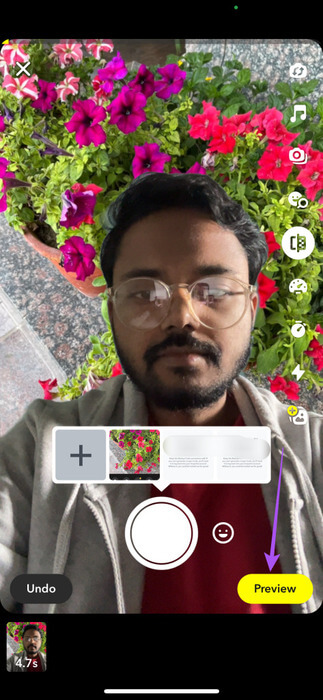
आप हरे स्क्रीन वाले वीडियो को अपने डिवाइस में सहेजना भी चुन सकते हैं। बस नीचे बाएँ कोने में सहेजें पर क्लिक करें।
आप एक आइकन पर क्लिक कर सकते हैं अधिक नीचे दाएं कोने में कई वीडियो रिकॉर्ड करें और उन्हें अपनी प्रोफ़ाइल पर एक साथ पोस्ट करें।
स्नैपचैट में डायरेक्टर मोड का उपयोग करके कैमरा लेआउट बदलें
आप डायरेक्टर मोड का उपयोग करके स्नैपचैट पर अपने वीडियो या फोटो के लिए कैमरा लेआउट भी बदल सकते हैं। इस प्रयोजन के लिए, आप एक साथ दो दृष्टिकोणों से शूट करने के लिए अपने फ़ोन के फ्रंट और रियर कैमरे का उपयोग कर सकते हैं।
बस आइकन पर क्लिक करें दोहरा कैमरा स्नैपचैट पर डायरेक्टर मोड में। आपको तीन अलग-अलग डुअल कैमरा लेआउट के लिए एक विकल्प दिखाई देगा जिसका आप उपयोग कर सकते हैं।
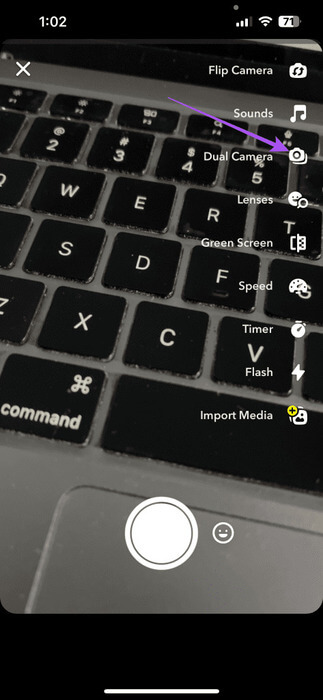
अपनी पसंद के डिज़ाइन पर क्लिक करें और अपना वीडियो रिकॉर्ड करना शुरू करें, या फोटो पर क्लिक करें।
हमेशा की तरह, आप वीडियो/फोटो का पूर्वावलोकन कर सकते हैं और संतुष्ट होने पर इसे पोस्ट कर सकते हैं।
स्नैपचैट पर डायरेक्टर मोड का उपयोग करके लेंस जोड़ें
स्नैपचैट अपने उपयोगकर्ताओं को अलग-अलग लेंस पेश करना जारी रखता है जो विभिन्न प्रभावों की अनुमति देते हैं। अब, आप अपनी प्रोफ़ाइल के लिए अधिक लेंस अनलॉक करने के लिए स्नैपचैट पर डायरेक्टर मोड का उपयोग कर सकते हैं। ऐसे।
प्रश्न 1: में आउटपुट मोड, पर क्लिक करें लेंस।
प्रश्न 2: एक श्रेणी चुनें लेंस जिसे आप ढूंढ रहे हैं. फिर उस लेंस पर टैप करें जिसका आप उपयोग शुरू करना चाहते हैं।
अब आप अपने वीडियो रिकॉर्ड करने के लिए लेंस का उपयोग कर सकते हैं।
निदेशक मोड का उपयोग करके लेंस को पसंदीदा के रूप में चिह्नित करें
आप अपनी प्रोफ़ाइल पर लेंस को पसंदीदा के रूप में भी चिह्नित कर सकते हैं और भविष्य में उपयोग के लिए उन तक त्वरित पहुंच बना सकते हैं। ऐसे।
प्रश्न 1: में आउटपुट मोड, पर क्लिक करें लेंस।
प्रश्न 2: अपने पसंदीदा लेंसों में से किसी एक को देर तक दबाएँ और आइकन पर टैप करें القلب लेंस को अपनी पसंदीदा सूची में जोड़ने के लिए।
लेंस को पसंदीदा के रूप में जोड़ना जारी रखने के लिए आप वही प्रक्रिया दोहरा सकते हैं। आपके लेंस को पसंदीदा टैब का उपयोग करके देखा जा सकता है।
पसंदीदा से लेंस हटाएँ
प्रश्न 1: डायरेक्टर मोड में, दबाएँ लेंस।
प्रश्न 2: टैब पर क्लिक करें पसंदीदा ऊपरी बाएँ कोने में।
चरण 3: जिस लेंस को आप हटाना चाहते हैं उसका नाम दबाकर रखें, फिर चुनें लेंस निकालें.
प्रश्न 4: पर क्लिक करें निष्कासन फिर से पुष्टि करने के लिए।
जानने के लिए आप हमारी पोस्ट भी देख सकते हैं स्नैपचैट के प्रसिद्ध बटरफ्लाई लेंस के बारे में अधिक जानकारी।
डायरेक्टर मोड का उपयोग करके वीडियो की लंबाई बढ़ाएँ
आप डायरेक्टर मोड का उपयोग करके अपने स्नैपचैट वीडियो की लंबाई तीन मिनट तक बढ़ा सकते हैं। ऐसे।
प्रश्न 1: खुला हुआ Snapchat और जाएं आउटपुट मोड.
प्रश्न 2: आइकन पर क्लिक करें घड़ी दाहिने तरफ़।
चरण 3: अपने वीडियो की लंबाई बढ़ाने के लिए नीचे दिए गए स्लाइडर का उपयोग करें। फिर प्रेस टाइमर सेट करें.
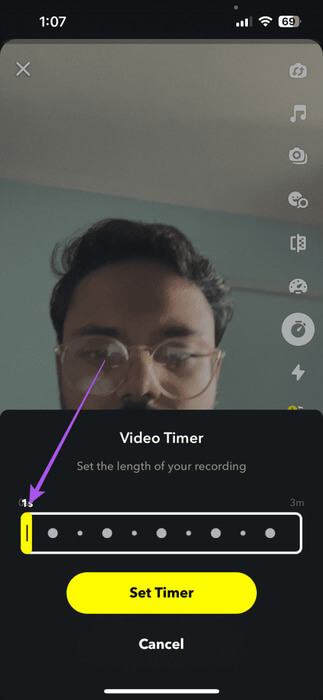
अब आप लंबे समय तक वीडियो रिकॉर्ड कर सकेंगे और उन्हें अपनी प्रोफ़ाइल पर पोस्ट कर सकेंगे।
उन्नत स्नैपचैट सुविधाओं का उपयोग करें
डायरेक्टर मोड आपको अपने फॉलोअर्स तक अद्वितीय सामग्री पहुंचाने के लिए स्नैपचैट की उन्नत सुविधाओं तक पहुंच प्रदान करता है। आप अपने क्षेत्र के आसपास के रचनाकारों का पता लगाने के लिए स्नैपचैट पर हीट मैप का भी उपयोग कर सकते हैं। लेकिन फिर, यदि आप हीट मैप पर छिपे रहना चाहते हैं, तो आप चुन सकते हैं स्नैपचैट पर घोस्ट मोड भी सक्षम करें. नीचे टिप्पणी में हमें अपने पसंदीदा स्नैपचैट टिप्स और ट्रिक्स बताएं।